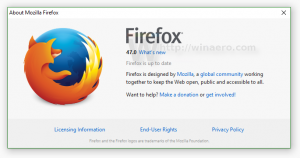Atkal iegūstiet klasisko msconfig.exe operētājsistēmās Windows 10 un Windows 8
Ja vēlaties izmantot veco labo rīku msconfig.exe, lai pārvaldītu startēšanas programmas, jūs varētu būt pārsteigts, ka šī funkcija vairs nav iekļauta operētājsistēmās Windows 10 un Windows 8. Tā vietā jaunās operētājsistēmas liek jums izmantot jauno programmu Uzdevumu pārvaldnieks, lai pārvaldītu startēšanas procesus. Tas ir ne tikai jaunais uzdevumu pārvaldnieks pilns ar jautājumiem, taču, kad esat atjaunojis klasisko uzdevumu pārvaldnieku, jums ir nepieciešams veids, kā pārvaldīt startēšanas programmas arī vecajā veidā. Šajā rakstā mēs redzēsim, kā varat atgūt klasisko msconfig.exe operētājsistēmās Windows 10 un Windows 8.
Dabūt klasiskais msconfig.exe atpakaļ operētājsistēmās Windows 10 un Windows 8, jums ir jāveic šādas darbības:
- Lejupielādējiet instalēšanas programmu no šīs vietnes: Lejupielādējiet msconfig.exe operētājsistēmai Windows 10 un Windows 8.
- Izsaiņojiet un palaidiet exe failu.
- Izpildiet iestatīšanas vedņa norādījumus. Tas instalēs klasiskos msconfig.exe failus jūsu operētājsistēmā.
Kad tas ir izdarīts, nospiediet Uzvarēt + R taustiņus kopā uz tastatūras un lodziņā Palaist ierakstiet msconfig.exe.
Tiks atvērta klasiskā utilīta msconfig.exe, kurā varēsit pārvaldīt startēšanas programmas un pakalpojumus.
Instalēšanas programmā ir iekļauti oriģinālie Windows 7 faili, kas nav bojāti. Ja jums rodas jautājums, kāpēc tas tiek piegādāts kopā ar instalēšanas programmu, nevis tikai zip failu, atbilde ir tāpēc, ka ir nepieciešams atbilstošs daudzvalodu atbalsts (MUI). Instalēšanas programma automātiski nodrošina atbilstošos MUI failus.
Ņemiet vērā, ka tas neaizstās jūsu sistēmas failus. Klasiskā msconfig tiks instalēta kopā ar jauno, tāpēc varat izmantot šādu triku, lai pārslēgtos starp msconfig:
Lai palaistu jauno, lodziņā Palaist ierakstiet šo:
%windir%\system32\msconfig
Lodziņā Palaist ierakstiet šo, lai palaistu klasisko msconfig lietotni:
%windir%\system32\msconfig1
Pēc noklusējuma tiks izmantota klasiskā versija, kad dialoglodziņā Palaist ierakstāt tikai “msconfig”, nenorādot ceļu.
Lai to atinstalētu, dodieties uz Vadības paneli - Programmas un līdzekļi - atlasiet "Classic msconfig" un pēc tam noklikšķiniet uz "Atinstalēt".
Tieši tā.